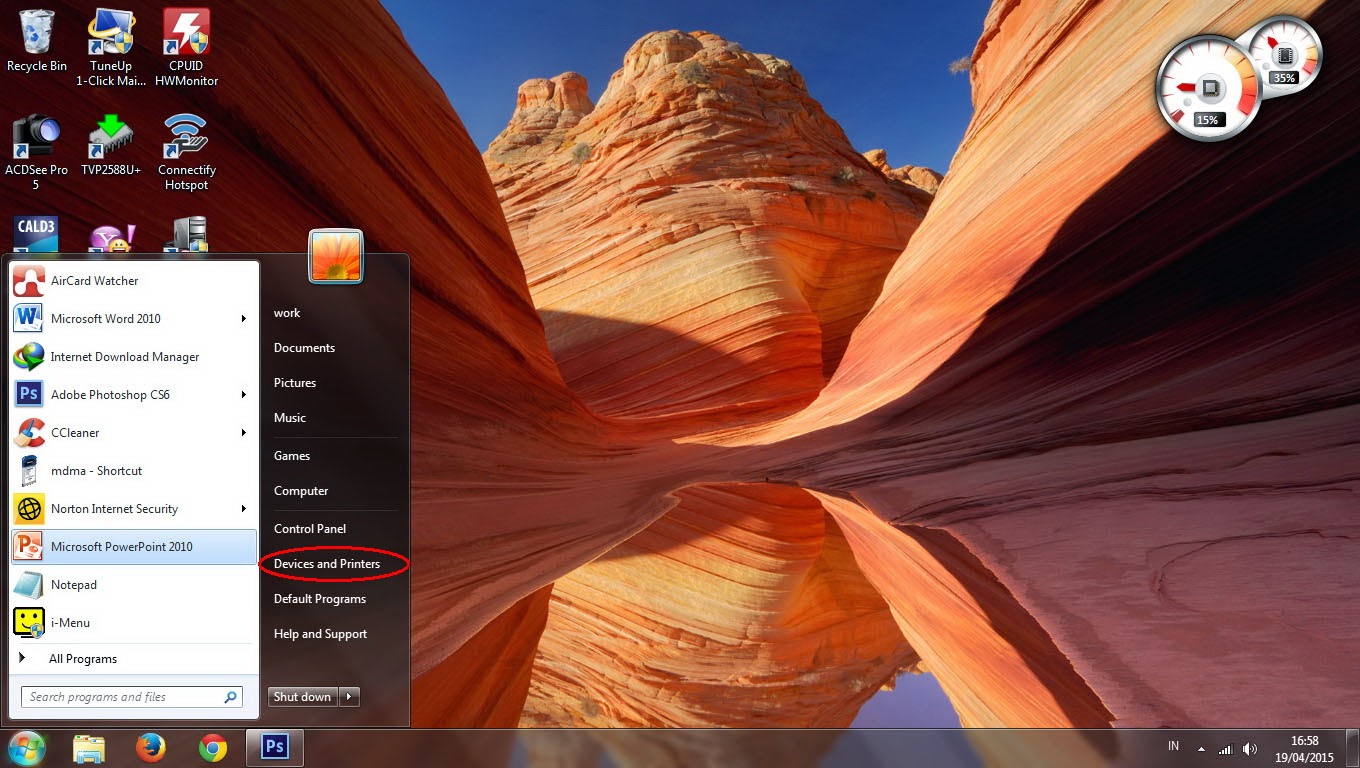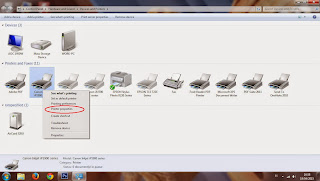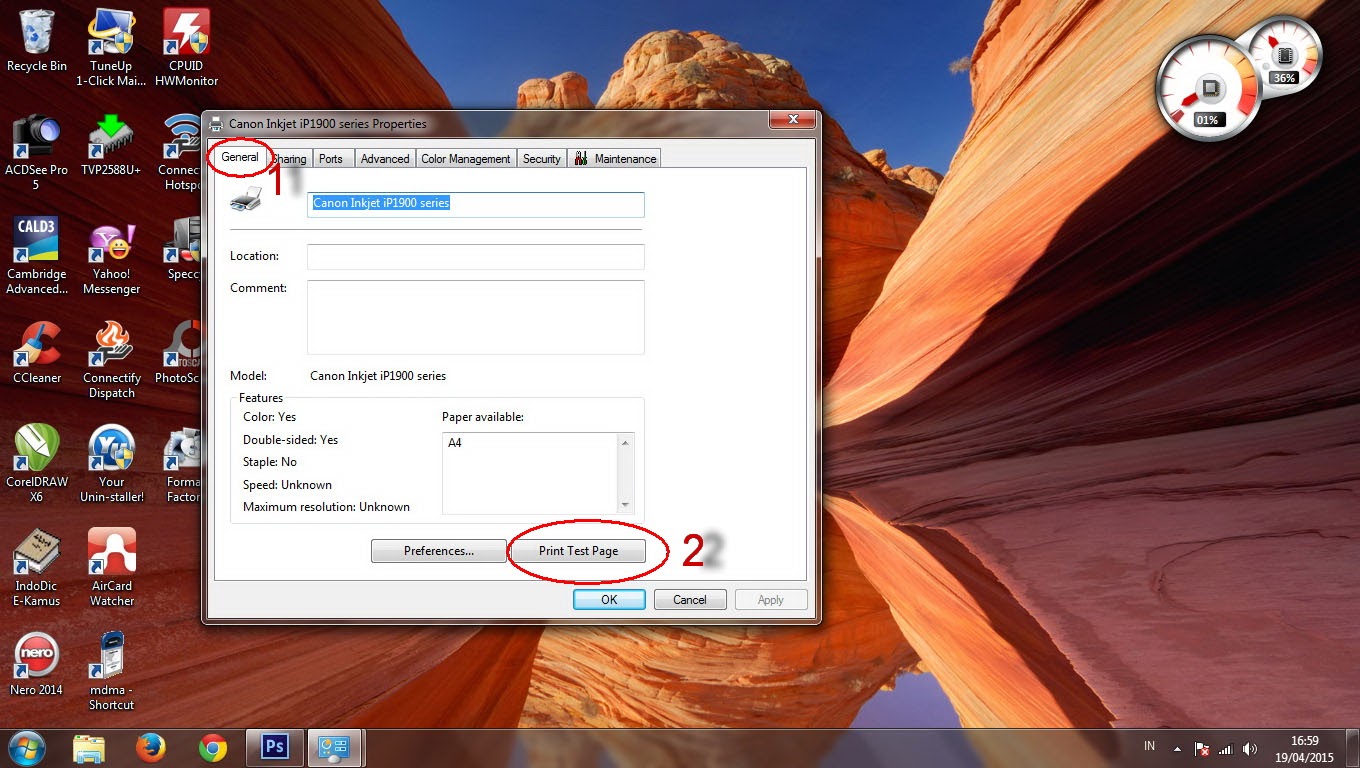4 Langkah Mudah Test Printer Dengan Print Test Page – Printer termasuk ke dalam output device yang bergunakan mengeluarkan hasil layaknya monitor, Bedanya kalau monitor gambar di layar sedangkan printer jika ingin melihat gambar harus dicetak dulu.
Sebelum mencetak sebaiknya kita test printer dulu supaya mengetahui hasilnya. Melakukan test printer terlebih dahulu sangat membantu dalam mengantisipasi kerusakan hasil cetak yang berujung pada banyak kertas yang terbuang percuma karena hasil cetak jelek.
Test Printer menggunakan fitur yang sudah disediakan oleh windows lumayan membantu seperti print test page. Sebagian orang mungkin tidak tahu bahkan bingung dalam melakukan test printer seperti ini.
Print test page lebih fokus pada hasil cetak warna hitam, sehingga warna magenta, cyan, yellow akan dites sedikit. Kadang juga aneh sendiri ya????
Berikut langkah-langkahnya untuk test printer:
1. Persiapkan kertas A4 dengan tebal sekitar 60 gram
2. Masukkan kertas tersebut ke tatakan printer usahakan jangan 1 kertas tetapi lebih baik gunakan minimal 10 kertas supaya roler penarik kertas kerjanya tidak berat
Langkah Melakukan Print Test Page :
Jika hasil cetakan jelak maka sahabat bisa melakukan troubleshooting printer atau bahasa kerennya perbaikan sendiri dengan cara cleaning printer karena melalui cleaning siapa tahu hasil cetakan bisa membaik dan bisa digunakan lagi.
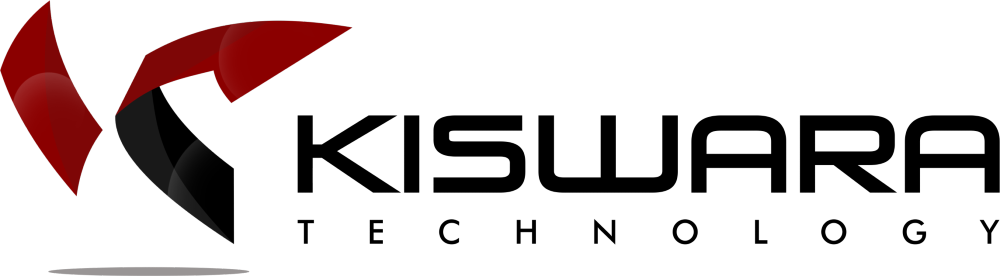




 KATEGORI
KATEGORI